Outlook Express позволяет подготавливать сообщения в двух форматах:
- в формате обычного текста;
- в формате HTML.
С точки зрения возможностей представления информации более удобным является формат HTML, поскольку, в отличие от простого текста, позволяет форматировать текст, используя различные шрифты, цвета, выравнивание, добавлять фон, вставлять рисунки и звук (см. раздел "Форматирование текста сообщения"). Однако платой за эту возможность является размер сообщения.
 |
Даже если в тексте не содержится никакого оформления, иллюстраций и т.п., сообщение в формате HTML оказывается больше, нежели аналогичное в формате обычного текста. | |
Это объясняется двумя факторами.
Во-первых, документ в формате HTML - это определенная структура данных, предполагающая наличия служебной информации в виде особых конструкций - тегов.
Во-вторых, представление текста в формате HTML автоматически предполагает включение в тело сообщения альтернативного представления в формате обычного текста (см. раздел "Структура почтового сообщения"). Это объясняется тем, что не все клиентские программы понимают формат HTML.
Поэтому без лишней нужды не следует злоупотреблять форматом HTML.
 |
Чтобы установить формат, который по умолчанию выбирается при создании сообщения, необходимо:
1. Выбрать команду меню "Сервис - Параметры…" основного окна Outlook Express.
2. В появившемся окне "Параметры" выбрать закладку "Отправка сообщений"
3. Установить переключатель "Формат отправляемых сообщений" в нужное положение
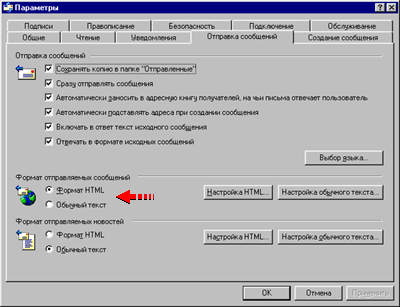 | |
Формат созданного сообщения может быть изменен в процессе подготовки сообщения. Для этого в окне редактора сообщений следует выполнить одно из действий:
| С помощью меню |
"Формат - Формат HTML"
или
"Формат - Обычный текст" |
| С помощью панели инструментов |
- |
| "Горячая" комбинация клавиш |
- |
При изменении формата HTML на обычный текст теряется все оформление сообщения. Поэтому Outlook Express запрашивает у пользователя подтверждение.
|

|
|
|
| |
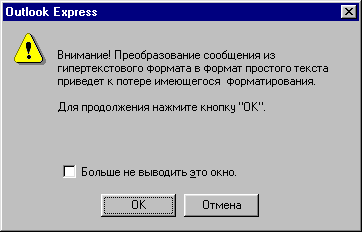
|
|
| |
| Диалоговое окно с запросом подтверждения об изменении формата | |

|